created January 16, 2006
| <== Alle Maya-Befehle in diesem Buch - Alle! In Deutsch! |
Basic things you should know (and maybe never dared asking).
Grundsätzliches, was Sie wissen sollten (aber vielleicht nie zu fragen wagten)
|
Is A Utility Meant For Math Brains? |
Ist eine Utility nur etwas für Mathematiker? | |
|
|
|
|
Maybe you never came across the term Utility in Maya. If you did and read their names (Plus Minus Average, Triple Switch...) you probably thought: Not for me! Utilities are excellent tools for mathematical operations. But in fact they can be used in Maya without any knowledge in maths. Let me take you by the hand and show you an example how to use an Average Utility to create a nice mix between a Ramp and a Checker Texture. |
Vielleicht ist Ihnen den Begriff "Utitliy" (Nützlichkeit) nie untergekommen. Vielleicht haben Sie davon gehört, dass Utilities in Maya viel mit Mathematik zu tun haben. Stimmt! Aber es geht auch ganz ohne. Lassen Sie mich Ihnen ein Beispiel geben: Mit einer Utility namens "Average" (Durchschnitt) mischen wir zwei Texturen, nämlich einen Verlauf (Ramp) und ein Schachbrett. |
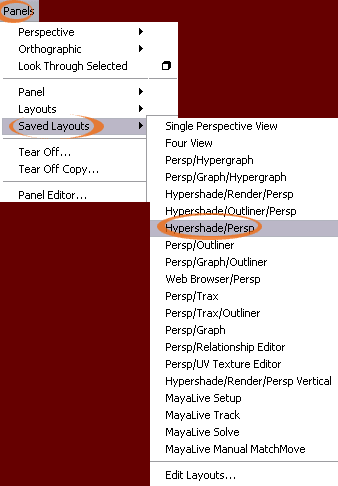
|
First, change the layout to Hypershade/Perspective. [Don't worry: When you'll be through this tutorial you easily switch back to the "Four View" default layout.] |
Ändern Sie zunächst das Layout zu Hypershade/Perspective. [Keine Angst: Wenn Sie nach dem Tutorial in Ihre normale Ansicht zurückkommen wollen, wählen Sie im gleichen Menübaum einfach die Viereransicht: "Four View".] |
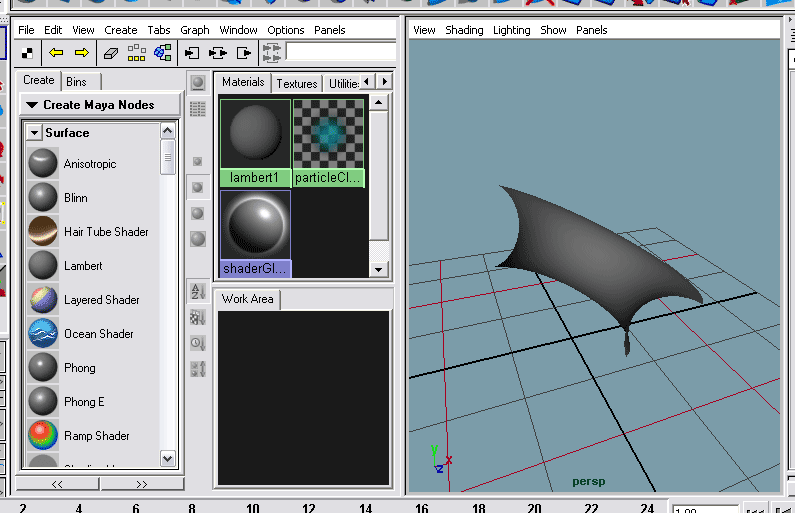
|
On the left hand side you see the Hypershade window, on the right the perspective window. Create some geometry there which will later carry our utility-enriched material. Next, move the mouse over the Hypershade area of the window and press the Space Bar briefly - The Hypershade window occupies the whole area now. |
Links sehen Sie das Hypershade-Fenster, rechts die Perspektivansicht. Erzeugen Sie da eine Fläche, auf der Sie dann Ihre unmathematisch/mathematische Textur ausprobieren können. Bewegen Sie dann die Maus über den Hypershade-Bereich, und drücken Sie kurz die Leertaste - Der Hypershader nimmt damit die ganze Fläche ein. |
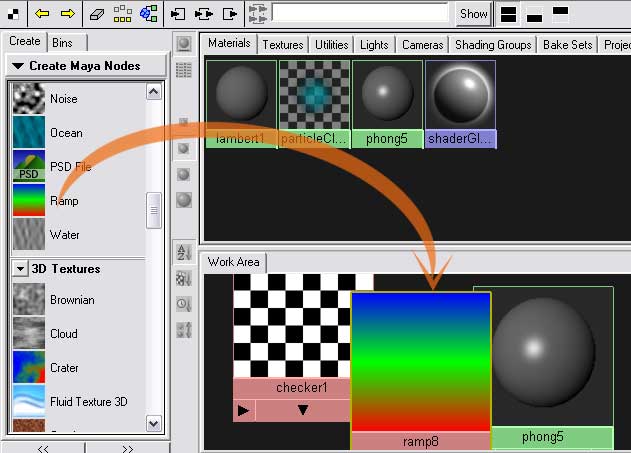
|
Now we'll bring in three new icons - our building blocks - into the lower right part of the Hypershade window: a Phong material, a Checker and a Ramp texture. You find them all in the left column of the Hypershader. Use the middle mouse button to drag and drop them onto the right side. |
Jetzt bringen wir drei neue Icons - unsere Grundbausteine - in den rechten unteren Bereich des Fensters: ein Phong-Material, eine Schachbretttextur und einen Verlauf (Ramp). Sie finden sie alle in der linken Spalte des Hypershaders. Nutzen Sie die mittlere Maustaste, um die Objekte von links in den rechten Bereich abzuladen. |
![]()
|
At the top of the Hypershader you find these three icons. They deterimne the layout of the Hypershade window. Use the middle one to spread the lower working area over the whole space. |
Am oberen Rand des Hypershaders finden Sie diese drei Icons. Sie betreffen das Layout innerhalb dieses Fensters. In meinem Buch, der Maya 7 Referenz, finden Sie sie übrigens zusammen mit allen anderen Icons des Fensters auf den Seiten 85-87 übersetzt und beschrieben. Klicken Sie auf das mittlere Icon, um den unteren Arbeitsbereich über die ganze Fläche auszubreiten. |

|
Another useful icon lets you rearrange the graph. Also, you might want to use the A-key to put all three icons nicely in focus. Now put the mouse away from Maya for a second. I want you show you what happens when I do some texture work without the utility: |
Ein weiteres nützliches Icon arrangiert die Verteilung der drei Objekte auf übersichtliche Weise. Klicken Sie darauf. Und nutzen Sie anschließend die Taste A, um auf alle Objekte zu fokussieren. Jetzt lehnen Sie sich kurz zurück; ich will Ihnen nur kurz zeigen, wie die beiden Texturen, jede für sich allein, aussehen, ohne den Einsatz der Utility: |
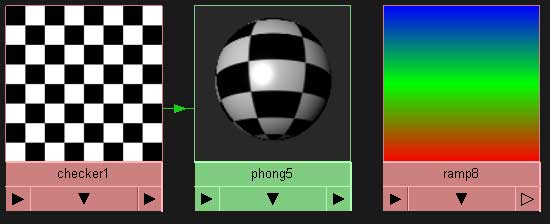
|
I connect the checker texture to the Phong and middle-mouse-drop the Phong onto the surface in the scene: |
Ich habe das Schachbrett mit dem Phong-Material verbunden und lade dieses nun mit der mittleren Maustaste auf der Fläche in der Szene ab: |

|
A checker on a surface, nothing really exciting. Connecting the ramp instead of the checker to the Phong... |
Ein Schachbrettmuster auf einer Fläche - nicht wirklich aufregend. Wenn ich stattdessen den Verlauf mit dem Phong verbinde... |

|
...I see the ramp evenly distributed over the surface: |
...sehe ich die Fläche eben mit einem Farbverlauf: |
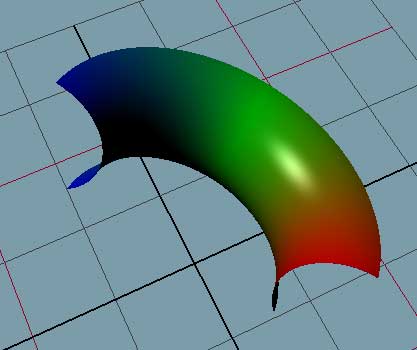
What I cannot achieve with this method is mixing the checker board and the ramp texture: The Phong has only a single colour input -- either checker or ramp. What we'll do is mix the textures before they enter the Phong. We'll use a utility for that mixing purpose. So, please join in again and middle-mouse drag the +/- Average Utility from the left into the Work Area: |
Was ich mit dieser Methode nicht schaffe, ist, die beiden Texturen zu mischen. Der Phong hat nun einmal nur einen Farb-Eingang und lässt da entweder das Schachbrett oder den Farbverlauf zu. Wir mischen die beiden Texturen also, bevor wir sie in den Phong füttern. Dazu dient eine Utility, und dazu müssen Sie jetzt wieder mitmachen: Holen Sie aus der linken Spalte (ziemlich weit unten) die +/- Average Utility (Average = Durchschnitt) in den rechten Arbeitsbereich: |
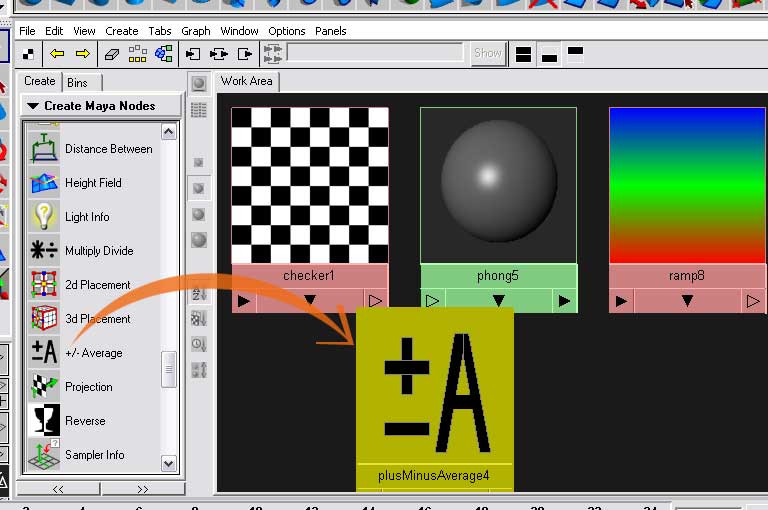
Next, we'll feed the +/- Average Utility into the Phong Material: |
Als nächstes füttern wir diese +/- Average Utility in das Phong Material: |
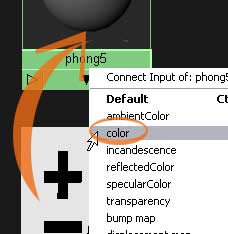
Use the middle mouse button for this connection and from the context menu chose "color". This tutorial is about colors , not about transparencies or whatever. The green arrow in the illustration below indicates that the connection between the Utility and the Phong has been made. |
Ziehen Sie bei gedrückter mittlerer Maustaste die Utility auf den Phong und wählen Sie aus dem Kontextmenü, was dabei aufspringt, color aus. Uns geht es schließlich um Farben, nicht um Transparenz etc. Der grüne Pfeil in der Abbildung unten bedeutet, dass die Verbindung zwischen der Utility und dem Material hergestellt wurde. |
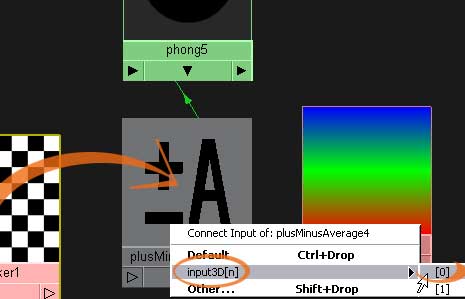
Now, middle-mouse-drag the checker onto the Average node and from the context menu chose an input - [0] in my example. Do the same with the ramp texture. Use the other input. When you press the Space Bar briefly you see the Perspective window reappear. With the middle mouse button drag the Phong onto the surface. This is what you might see: |
Jetzt füttern Sie das Schachbrett in einen der Eingänge (Inputs) der Utility. Ziehen Sie dazu das Schachbrett einfach auf das Average Icon und wählen Sie aus dem Kontextmenü einen Input aus. In meinem Beispiel heißt er [0]. Tun Sie dasselbe mit der Verlaufstextur. Nutzen Sie dabei aber den anderen Input der Utility. Drücken Sie kurz die Leertaste, und Sie sehen auf der rechten Seite wieder das Perspektiv-Fenster auftauchen. Ziehen Sie mit der mittleren Maustaste den Phong auf Ihre Fläche. Sie könnte dann so aussehen: |
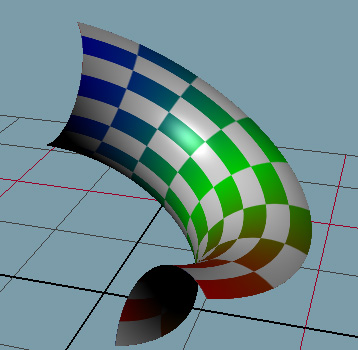
This is a remarkable texture: All black parts of the checker have been replaced by the ramp! The utitlity did a good job. In the Hypershader double click the Utility to open its Attribute Editor: |
Das ist eine erstaunliche Textur: Alle schwarzen Stellen des Schachbretts wurden ersetzt durch den Farbverlauf. Schuld daran ist die Utility. Doppelklicken Sie im Hypershader die Utility, um ihren Attribut-Editor zu öffnen: |
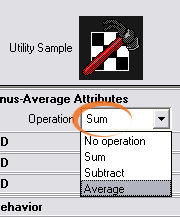
The (mathematical) operation shows "Sum". If you choose "Average" instead, the utility will not sum up colour values all over the surface but calculate their average value: |
Hier wird als (mathematische) "Operation" die Summe (Sum) angezeigt. Wenn Sie stattdessen "Average" wählen, addiert die Utility nicht die Farbwerte an jeder Stelle der Geometrie auf, sondern bildet ihren Mittelwert. |
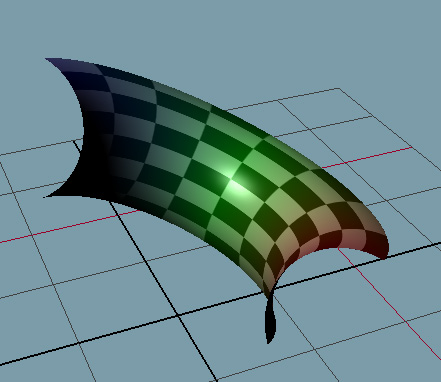
That's why the black parts of the checker now get a brighter tint and the white parts become darker. |
Deshalb erhalten die schwarzen Stellen nun eine hellere Tönung, während die weißen dunkler erscheinen. |
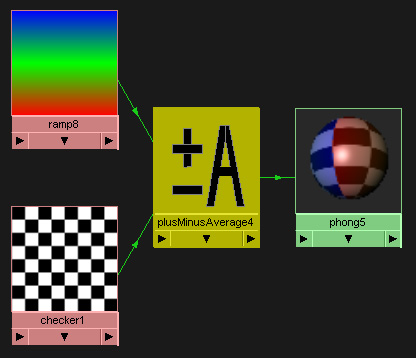
All this nice mixing has been done using the four icons in the illustration above. No magic, just a utility at work. |
All dieses feine Mischen ist mit den vier Icons in der Abbildung oben geschehen. Keine Magie, nur eine Utility war hier im Spiel. |
Final Note. Utilities in Maya can be used without any knowledge of maths.They get real powerful with some knowledge of basic mathematical operations, however. |
Abschlussbemerkung.
Utilities sind, wie ihr Name schon sagt, nützlich, durchaus auch ohne Mathe-Kenntnisse. Richtig stark werden sie aber, wenn man über grundsätzliche mathematische Operationen Bescheid weiß. |